如何使用PPT的绘图工具做出简笔画?
来源:网络收集 点击: 时间:2024-02-23【导读】:
PowerPoint(PPT)在日常工作生活中扮演着重要的角色,工作汇报、产品阐释等场景下均需要PPT的参与。而在PPT制作中经常会遇到需要插图的情况,能否直接在PPT中制作插图呢?下面小编就以画一朵花为例,带大家看看如何快速使用PowerPoint做出简笔画。工具/原料more电脑Powerpoint2010通过PPT绘图工具的【合并形状】画出花瓣1/3分步阅读 2/3
2/3 3/3
3/3 组合花瓣、调整颜色,并增加茎叶1/3
组合花瓣、调整颜色,并增加茎叶1/3 2/3
2/3
 3/3
3/3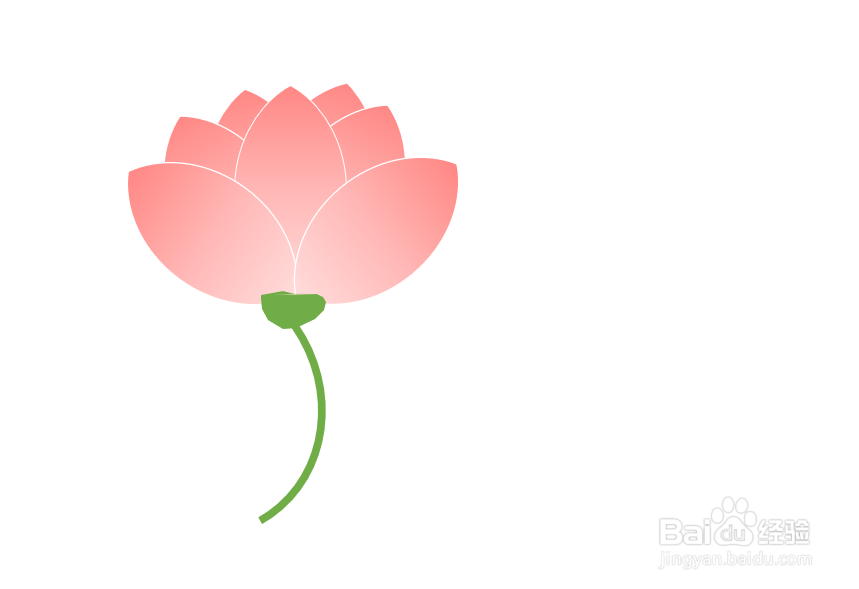 总结1/3
总结1/3
通过菜单栏【插入】-【形状】,画出一个基础的圆形
 2/3
2/3通过复制粘贴得到两个相同的圆形,并全部选择;此时点击菜单栏【绘图工具-格式】,并点击【合并形状】。
 3/3
3/3【合并形状】中包括“结合、组合、相交、拆分、剪除”5个不同选项,点击【相交】,得到两个圆形相交部分,即一朵花的花瓣部分
 组合花瓣、调整颜色,并增加茎叶1/3
组合花瓣、调整颜色,并增加茎叶1/3选择上述步骤中创建的花瓣,通过复制粘贴得到8片相同的花瓣(数量可根据需求自行定义),并对花瓣排列进行调整,得到一个最初步的花的形状
 2/3
2/3对花瓣进行调色,小编这里选择了红色,并通过【形状填充】-【渐变】对整体颜色进行了调整

 3/3
3/3根据上一步骤中得到的调完色的花瓣,通过格式刷工具将其他花瓣颜色进行调整。再通过【插入】-【形状】增加花的花蒂及茎叶部分,一朵小红花就做好啦
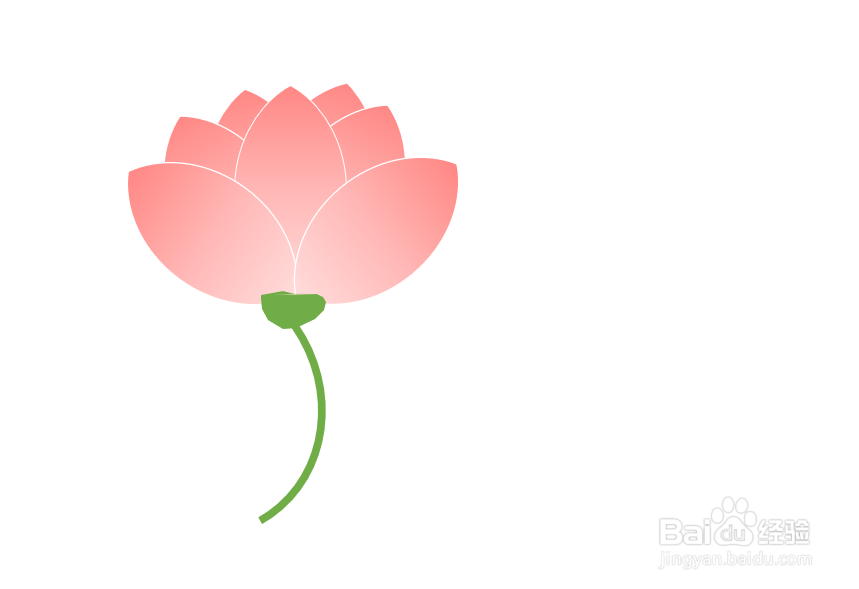 总结1/3
总结1/3通过PPT绘图工具中【合并形状】功能创建基础组件:花瓣
2/3对花瓣进行组合排列及调色
3/3通过【插入】-【形状】中线、多边形等形状创建完成茎叶的添加
注意事项PPT中的【合并形状】实际就是对图形进行布尔运算,这个工具扩展了形状编辑的延展性,上述步骤中小编仅使用了“相交”,有兴趣的小伙伴还可以尝试使用下其他4类合并方式~
版权声明:
1、本文系转载,版权归原作者所有,旨在传递信息,不代表看本站的观点和立场。
2、本站仅提供信息发布平台,不承担相关法律责任。
3、若侵犯您的版权或隐私,请联系本站管理员删除。
4、文章链接:http://www.1haoku.cn/art_111083.html
上一篇:电脑密码忘记怎么办
下一篇:社保卡怎么激活医保卡
 订阅
订阅